Web BDT¶
环境准备¶
Web BDT
Telink原来的下载工具为 BDT ,可在Windows平台下使用,如果用原来的BDT工具下载bin,可以跳过本文,但还是建议大家能了解一下新的下载工具。
为了工具能跨平台使用,同时用户可即开即用,而不必去下载和安装工具,Telink新推出了基于Web的下载调试工具 Web BDT (开源,可二次开发)。用户可以通过网页来进行程序的下载和调试,网页支持Windows,Linux,macOS,Android等平台,只需要一个兼容的网页浏览器即可(推荐使用较新版本的Chrome或者Edge)。
Burning EVK libusb驱动安装
Web BDT通过Web USB控制Telink burning evk(一款下载调试器),为了能使用Web BDT,需要给电脑安装libusb驱动。而传统BDT工具通过Windows自带的usb printer驱动去操控Telink burning evk。为了避免Windows平台同时使用Web BDT和传统的BDT时需要频繁的切换驱动,需要更新Telink burning evk本身的固件程序。更新之后,通过Telink burning evk上的按键SW2来切换USB PID。
-
如果上电后Telink Burning EVK单个LED常亮,则不需要更新固件,否则就需要下载对应的 V4.0固件 到模块板中,通过旧的BDT工具更新固件后重新上电。
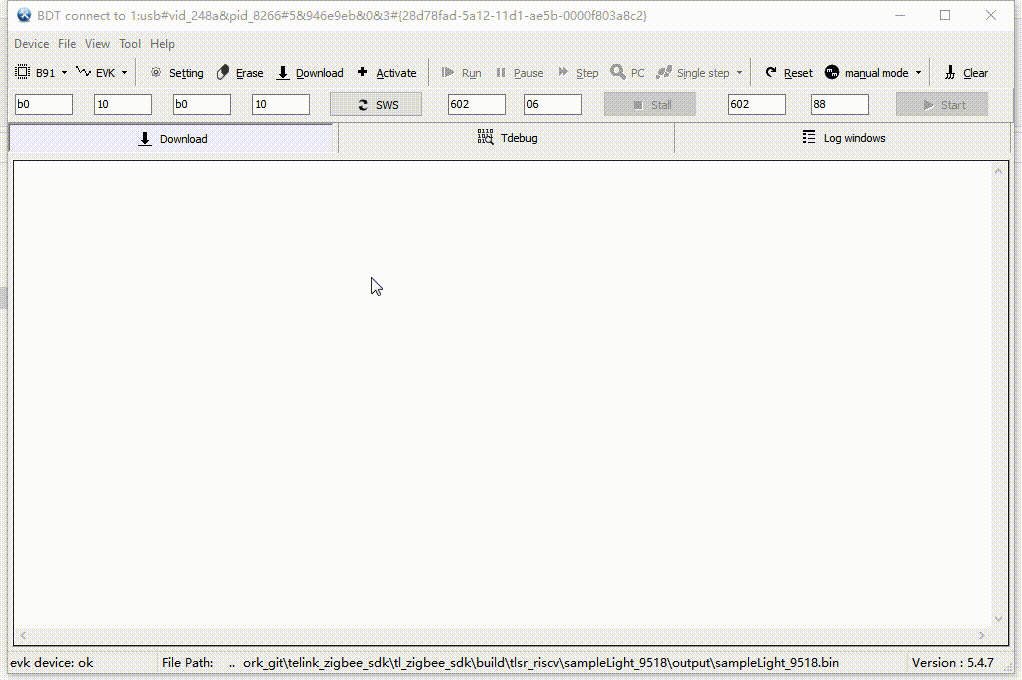
-
BDT和Web BDT对应的LED状态如下图,传统BDT用绿灯指示,Web BDT用蓝灯指示,通过按键SW2可以切换USB PID并改变LED状态( 切换状态后,需要重新上电)。
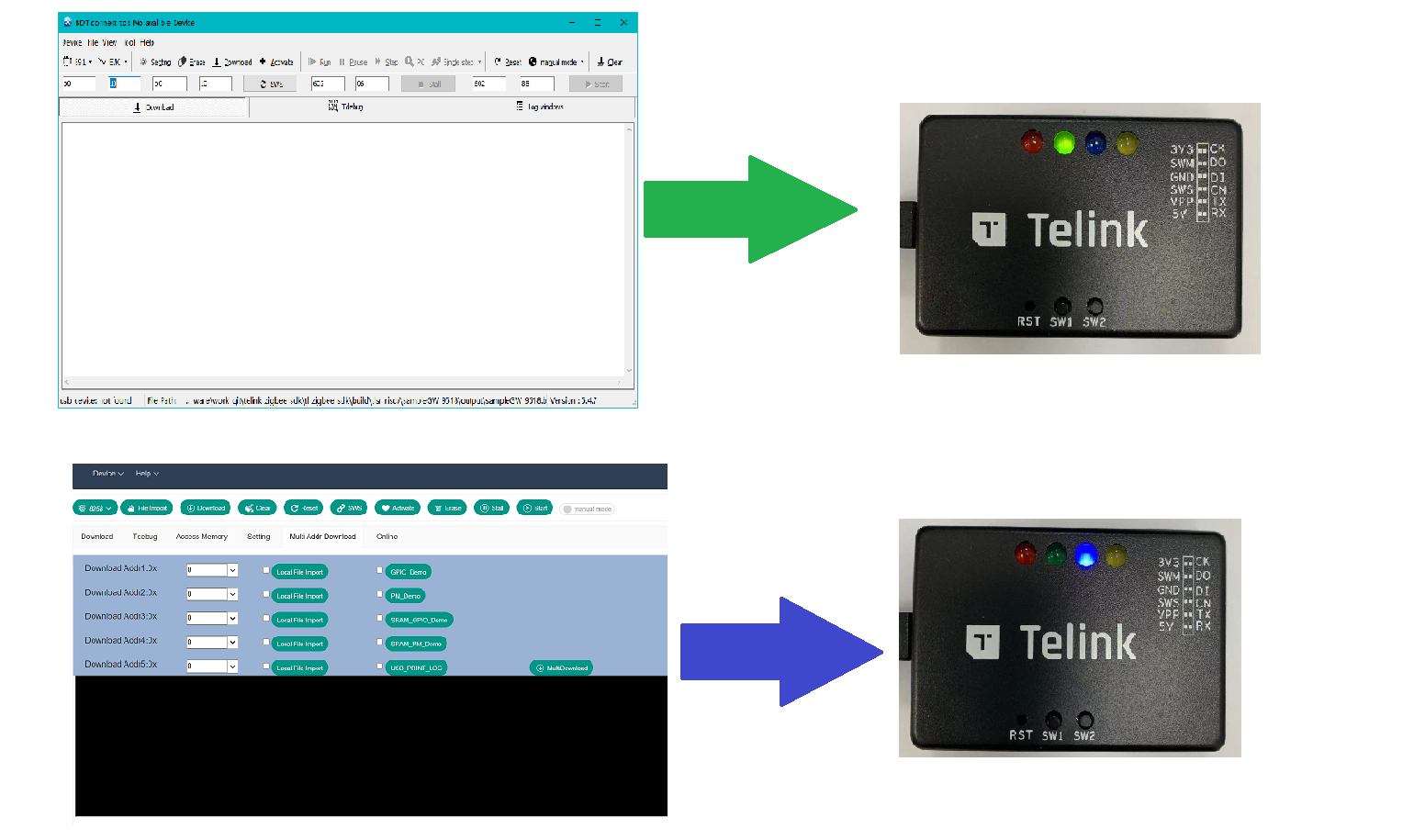
-
使用Web BDT前需要先安装一次libusb驱动,方法如下,两步即可:
- 下载 Zadig
- Telink burning evk设置为蓝灯状态(若上电后改变了LED状态,需要重新上电后生效设置),通过USB连接PC,安装libusb驱动,过程见下图,驱动安装需要几十秒甚至更长时间,需要耐心等待。
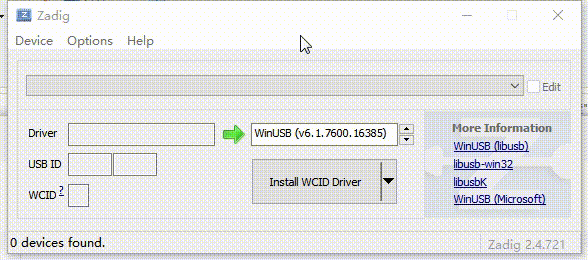
常规操作说明¶
硬件连接
- 通过USB线缆连接Burning EVK和电脑,以mboard为例,把Burning EVK的SWM,3V3,GND 分别和 mboard 底板的 SWS,3V3,GND连接
- 通过Burning EVK上的SW2切换为LED蓝灯状态 (如果上一次连接的时候已经切换为该状态则可跳过这一步和下一步)。
- 重新连接USB

打开 Web BDT
点击"install"可将网页以原生应用的方式安装在电脑/手机上,并自动添加桌面快捷方式,用户也可将应用固定任务栏处。 同时采用离线存储和后台同步技术,网页可在没有网络的条件下使用(从服务器上下载程序功能除外)。

下载本地bin文件
- 选择主芯片型号或开源板子型号
- 点击connect,在弹出的对话框中选择"Telink Web Debugger", 点击"连接"
- 点击File Import,选择本地bin文件(在此之前可以点击"SWS"测试调试接口连接是否正常)
- 点击Download(之后可以重新上电复位,也可以点击"Reset")
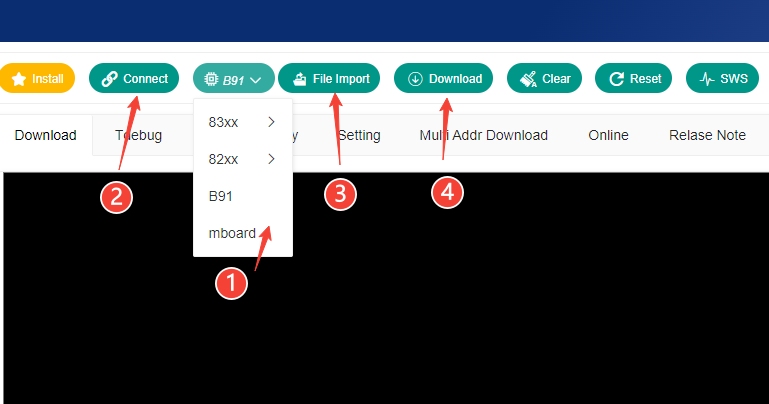
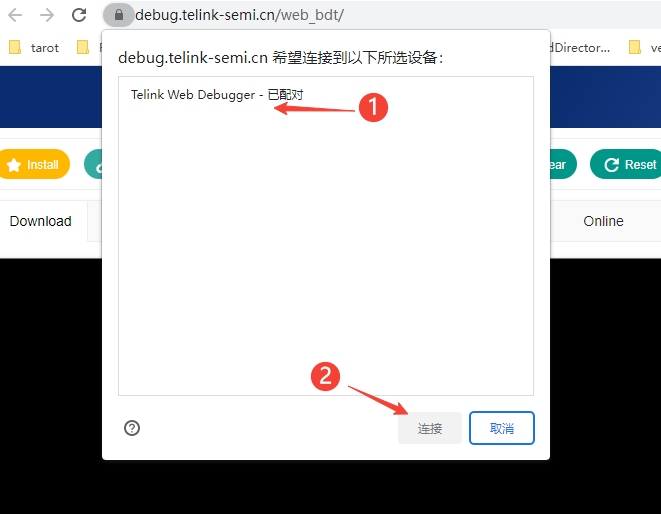
下载网络bin文件
以 mboard模块板对应的ZigBee coordinator固件为例子
- 选择板子型号为mboard,点击connect
- 选择Multi Addr Download标签
- 选择右边一列的服务器上的bin文件,这里选择 zigbee_coordinator
- 点击"MultiDownload" (之后重新上电,或者点击"Rest")
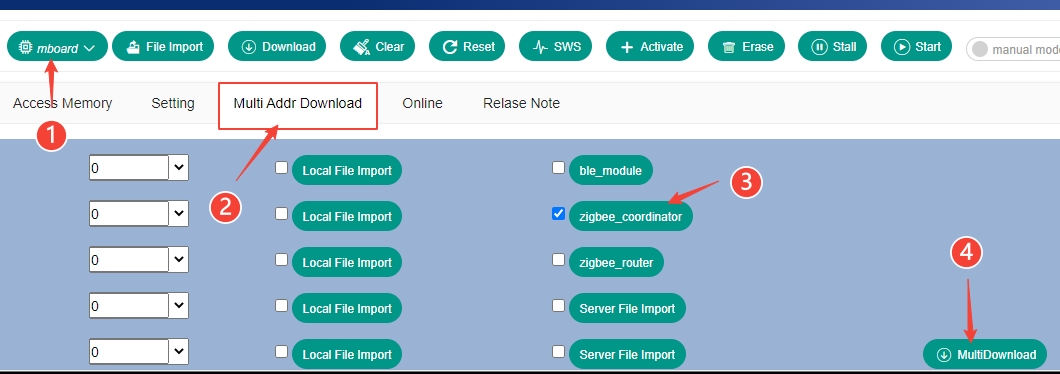
异常处理
如果下载程序出现异常,可尝试刷新页面并重新连接设备后点击 "SWS",若返回OK则接着点击 "Activate"等待返回OK后可进行正常下载,若返回fail则检查硬件连接。
高级操作说明¶
下载详细pdf使用手册
在手册里有详细的看变量,调试程序,以及有代码休眠情况下难以连接SWS调试接口的解决办法。 Web BDT详细文档